CapCut sisältää hienoja vaihtoehtoja videosi sumentamiseen, jos et halua yleisösi katsovan jotakin tiettyä elementtiä videoissasi. Tämä ominaisuus on kätevä, koska sen avulla voit kuvata missä tahansa ja myöhemmin sumentaa asioita, joita et halua näyttää katsojillesi.
Lyhyiden videoiden, kuten kelojen ja tarinavideoiden suosio on kasvanut valtavasti, myös tehokkaiden videoeditorien tarve on lisääntynyt. Ominaisuudet, kuten rajaus, zoomaus ja sumennus, ovat näkyvimmät ominaisuudet, joita virusvideo tarvitsee. CapCut, mobiilivideosovellus, on äskettäin kiinnittänyt yleisön huomion. Sovelluksessa on erittäin intuitiivinen käyttöliittymä ja runsaasti vaihtoehtoja, joiden avulla voit muokata videoitasi haluamallasi tavalla.
Yksi sen korostetuista ominaisuuksista on sen sumennusominaisuus. CapCutissa on sisäänrakennettu ominaisuus, jolla voit säätää ja sinistää mitä tahansa videon osaa. Se varmasti auttaa antamaan videoillesi hämmästyttävän viraalisen ilmeen ja tuntuman. Lisäksi voit piilottaa minkä tahansa paljastavan tai arkaluonteisen osion videostasi yleisökriteerisi perusteella. Joten jos olet täällä saadaksesi lisätietoja siitä, miten se tehdään, tässä on vaiheittainen opas CapCut-sumennuksen tekemiseen.
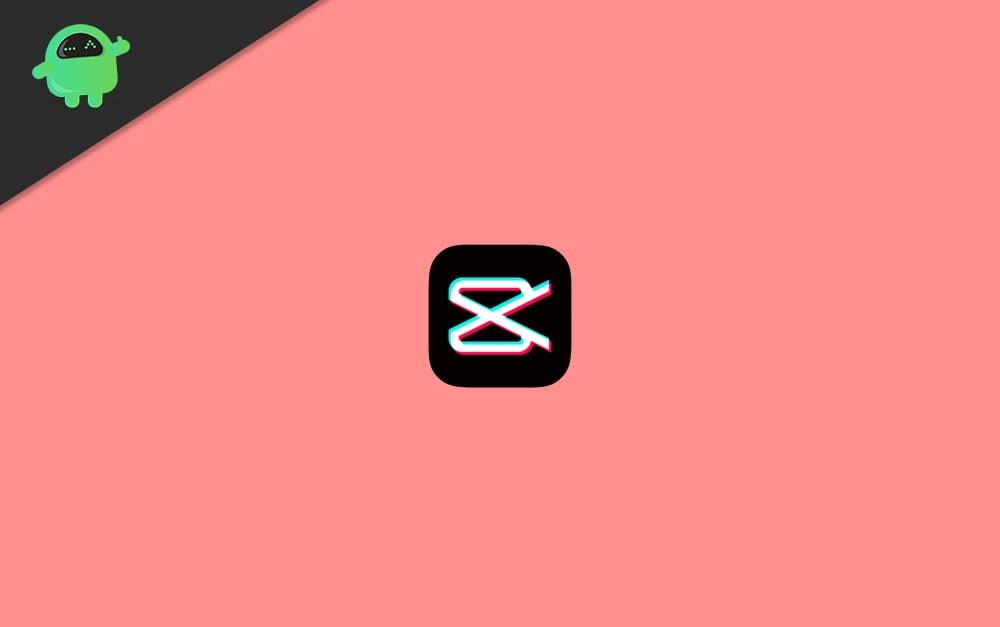
Vaiheittainen opas sumeamiseen CapCutissa
Kun puhutaan videon sumentamisesta, editorilla voi olla erilaisia vaatimuksia. Joskus saatat haluta sumentaa koko videon tai sumentaa videon taustan, jotta se näyttää houkuttelevammalta silmiin, tai jopa sumentaa tiettyä kohdetta. No, mitä tahansa, tässä olen maininnut vaiheet kaikissa yllä olevissa tapauksissa tehdäkseni asioista erittäin yksinkertaisia.
Koko videon sumentaminen CapCutilla
Summentaaksesi koko videon CapCutissa, voit noudattaa näitä alla mainittuja ohjeita:
Mainokset
Aloita käynnistämällä CapCut-sovellus laitteessasi.

Napsauta nyt uutta projektia ja valitse video, jota haluat muokata.
Napsauta Tehosteet.
Mainokset

Siirry Perus-välilehteen.
Etsi Blur-videotehoste ja valitse se.
Mainokset

Napsauta Tehosteet-ikkunan yläosassa olevaa valintamerkkiä ottaaksesi tehosteen käyttöön.
Mainos

Säädä lopuksi sumennustehosteen kestoa.
Näin tekemällä voit sumentaa koko videon haluamaksesi ajaksi. Vie video vain galleriaasi, ja siinä kaikki.
Videon taustan hämärtäminen CapCutilla
Videotaustan hämärtäminen CapCutissa sisältää pari vaihetta, jotka on helppo suorittaa noudattamalla annettuja ohjeita:
Käynnistä CapCut-sovellus.

Napsauta Uusi projekti ja valitse video, jonka taustan haluat sumentaa.
Siirry seuraavaksi alavalikosta muotovaihtoehtoon.

Valitse haluamasi videomuodon koko.
Napauta nyt Takaisin-painiketta palataksesi normaaliin valikkoon.
Napsauta Canvas-vaihtoehtoa Muoto-vaihtoehdon vieressä.
Valitse Sumennus-vaihtoehto.

Valitse videon taustan sumennuksen taso käytettävissä olevista.
Napsauta valintamerkkiä ottaaksesi taustan sumennuksen käyttöön.
Kun olet suorittanut yllä olevat vaiheet, tallenna video laitteellesi.
Tietyn osan videosta sumentaminen CapCutilla
Toisin kuin koko videon tai vain taustan sumentaminen, vain tietyn osan sumennus vaatii vielä työtä. Näin voit tehdä sen:
- Käynnistä CapCut laitteessasi ja valitse video, jota haluat muokata.
- Siirry nyt Peittokuva-vaihtoehtoon ja napsauta Lisää peittokuva.
- Valitse sama video kuin päävideo.
- Napsauta Lisää-painiketta ottaaksesi videopeittokuvan käyttöön.
- Muuta peittovideon koko samaan kokoon kuin päävideo.
- Napauta seuraavaksi takaisin-painiketta palataksesi päävalikkoon.
- Siirry tehostevaihtoehtoon ja napsauta Perus-välilehteä.
- Valitse Blur-videotehoste tehosteluettelosta.
- Säädä Blur-tehosteen kestoa.
- Napsauta nyt Objekti-vaihtoehtoa Blur-tehostevalikosta alareunassa.
- Käytä päävideon sumennustehostetta peittovideoon ja napsauta valintamerkkiä tallentaaksesi muutokset.
- Napauta Takaisin-painiketta ja palaa päävalikkoon.
- Napsauta Peittokuva-vaihtoehtoa uudelleen ja napauta peittokuvan aikajanaa.
- Valitse Peittokuva-valikosta Maski-vaihtoehto.
- Valitse maskin muoto, jos haluat sumentaa tietyn videon kohteen.
- Säädä sumennuksen sijaintia ja muotoa peittämään määritetyn kohteen.
Voit myös säätää epäterävyyttä käyttämällä sumennustehosteen alaosassa olevaa kaksoisnuolipainiketta.
Sumenna videon liikkuva elementti
Jos esine liikkuu koko videon ajan, sinun on lisättävä vielä muutama vaihe, jotta sumennustehoste asetetaan kohteen liikkeen mukaan.
- Lisää avainkehys timantinmuotoisella painikkeella videon alkuun, josta olet käyttänyt sumennustehostetta.
- Vedä videon aikajanaa, kunnes objekti siirtyy seuraavaan paikkaan.
- Käytä avainkehystä uudelleen.
- Napsauta Maski-vaihtoehtoa ja aseta sumennustehoste seuraavaan kohtaan kohteesi.
- Toista tämä prosessi videosi loppuun asti.
- Kun olet valmis, voit toistaa videon ja tarkistaa mahdolliset säädöt.
- Lataa lopuksi video laitteellesi ja nauti muokatun videosi katselusta.
Varmista, että olet tarkempi maskin muodon suhteen, jotta et peitä muita videon merkittäviä elementtejä. Jos et ole varma muodosta, voit kokeilla muutamia muotoja löytääksesi vaatimuksiasi vastaavan.
Johtopäätös
Eikö se ole aika helppoa? CapCut tarjoaa melko suoraviivaisen käyttöliittymän, jossa on kaikki korostetut ominaisuudet suoraan alavalikosta. Siksi se ei vaadi paljon vaivaa, vaikka käytät sitä ensimmäistä kertaa. Jos kuitenkin haluat aloittaa tietyn alueen sumentamisesta videossasi, sinun on ehkä suoritettava muutama vaihe enemmän kuin muut vaiheet. Mutta jos noudatat edellä tässä artikkelissa mainittuja vaiheita, asioiden täytyy olla hyödyllisiä hetkessä. Tämän artikkelin lukemisen jälkeen toivon, että pystyt sumentamaan minkä tahansa videosi vaivattomasti.










--good-funny-weird-nicknames-for-discord.jpg)
